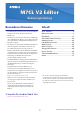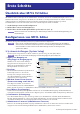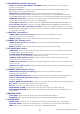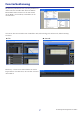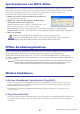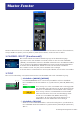User Manual
Bedienungsanleitung M7CL V2 Editor
8
Synchronisieren von M7CL Editor
Wenn M7CL Editor startet, können die Parametereinstellungen am Pult sich von den Parametereinstellungen in
M7CL Editor unterscheiden. Daher müssen Sie zunächst die Parametereinstellungen am Pult mit denen in M7CL
Editor in Übereinstimmung bringen. Dieser Vorgang wird „Synchronisation“ genannt. Folgen Sie zur
Synchronisierung von M7CL Editor den nachstehenden Schritte.
1 Wählen Sie [Synchronize] und danach [Re-synchronize].
Das folgende Fenster öffnet sich.
2 Wählen Sie, ob Sie Ihre Einstellungen an M7CL Editor
übertragen möchten oder umgekehrt.
Hierbei bestimmt die Option „All Libs“, ob auch die Szenen- und
Library-Daten synchronisiert werden sollen oder nicht.
PC ➔ Console: Überträgt die aktuellen Parametereinstellungen in M7CL Editor an Ihr Mischpult.
Console ➔ PC: Überträgt die aktuellen Parametereinstellungen im Mischpult an M7CL Editor im Computer.
3 Klicken Sie auf [OK].
Bedienen Sie das Mischpult nicht, während die Synchronisation durchgeführt wird.
Wenn Sie in Studio Manager die Funktion „Total Recall“ ausgeführt haben, werden alle in Studio
Manager ausgewählten Editoren mit den entsprechenden Geräten synchronisiert.
Offline-Bearbeitungsfunktion
Wenn Sie Ihr Pult nicht mit M7CL Editor synchronisieren möchten, wählen Sie [Offline Edit] im [Synchronization]-
Menü. Um Ihre Offline-Bearbeitungen an das Pult zu übertragen, wählen Sie [Re-Synchronize] im
[Synchronization]-Menü mit der Option „PC -> Console“, um das Pult mit M7CL Editor zu synchronisieren.
Die Offline-Bearbeitungsfunktion wird ebenfalls aktiviert, wenn Sie auf die Schaltfläche [ONLINE]/[OFFLINE] im
Sync-Fenster klicken.
Einige Parameter im Mischpult ändern deren angezeigte Werte je nach der Sampling-Frequenz. Wenn
Sie M7CL Editor von OFFLINE zu ONLINE schalten, können sich die angezeigten Parameterwerte
ändern, da M7CL Editor die Sampling-Frequenz vom Pult lädt und das Display aktualisiert.
Weitere Funktionen
❏ Auf den Vorgabewert zurücksetzen (Strg+Klick)
Bewegen Sie den Cursor auf ein Bedienungselement oder einen Parameterwert, halten Sie die <Strg>-Taste
gedrückt und klicken Sie mit der Maustaste, um den Wert auf seine Voreinstellung zu ändern (z.B. um eine
Pan-Einstellung auf Mitte zu bringen).
Die Kanal-Fader, Send-Regler und Balkendiagramme können hingegen ungeachtet des Vorgabewerts auf
–∞ gesetzt werden.
❏ Strg+Umschalt+Klick
Bewegen Sie den Mauszeiger auf einen Kanal-Fader, einen Send-Regler oder ein Balkendiagramm und klicken Sie
bei gedrückt gehaltenen Tasten <Strg> und <Umschalt>, um ungeachtet des Vorgabewerts den Nominalwert
einzustellen.
HINWEIS
HINWEIS